6 простых способов использовать команду Control + F на телефонах Android
Разное / / April 06, 2023
На рабочем столе мы все часто использовали команду Control + F. И хотя в Android нет таких сочетаний клавиш, на нем также доступна встроенная функция поиска. Используя это, вы можете искать в приложениях тексты, слова и ключевые фразы. Удивлен? Итак, вот как использовать Control + F на телефонах Android.

Команда Control + F на телефонах Android также позволяет легко находить и даже удалять текст в файлах, текстовых цепочках, документах и т. д. Однако в большинстве приложений есть разные варианты расположения кнопки Control + F.
Итак, давайте рассмотрим команду Control + F на телефонах Android, начиная с базового приложения «Сообщения», а затем переходя к другим приложениям, таким как браузеры Android и даже приложения Microsoft Office.
1. Используйте Control + F в приложении «Сообщения».
Используя команду Control + F, вы теперь можете искать все сообщения, доступные в приложении «Сообщения», и находить нужный текст. Вот как это сделать.
Шаг 1: Откройте приложение «Сообщения».
Шаг 2: Нажмите на чат контакта, который вы хотите найти.
Шаг 3: В чате нажмите на значок увеличительного стекла в правом верхнем углу.

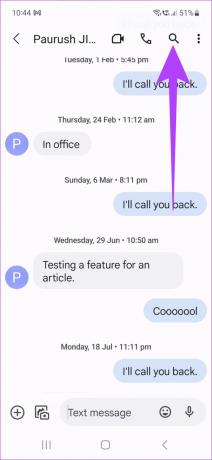
Шаг 4: Теперь введите то, что вы хотите найти, и нажмите поиск на клавиатуре.

Все релевантные поисковые запросы теперь будут выделены, чтобы можно было легко найти нужный текст.
2. Ярлык для поиска текста на веб-странице в любом мобильном браузере
Попрощайтесь с бесконечной прокруткой веб-страниц только для того, чтобы найти эту единственную строку текста. Потому что с помощью команды Control+F это можно сделать довольно быстро. Вот как это сделать.
Примечание: Шаги по использованию команды Control + F одинаковы для всех основных Браузеры Android, такие как Google Chrome, Mozilla Firefox и Opera.
Шаг 1: Откройте приложение Google Chrome или любой другой браузер.
Шаг 2: Перейдите на соответствующую веб-страницу и коснитесь значка меню.
Шаг 3: Теперь нажмите «Найти на странице».


Шаг 4: Здесь введите слово или фразу, которую вы хотите найти.

Результаты поиска будут автоматически выделены желтым или оранжевым цветом по всей странице.
3. Используйте Control + F для WhatsApp Messenger и Telegram
Пролистывание множества бесконечных сообщений и чатов только для поиска определенного ключевого слова, фразы или текста может быть утомительным и занимать много времени. Чтобы упростить задачу, вы можете использовать ярлык для поиска любого слова, которое вы хотите.
Для получения дополнительной информации об использовании Control + F вы также можете обратиться к следующим руководствам по WhatsApp Мессенджер и Телеграмма.
4. Используйте Control + F для Google Sheets и Docs на Android Mobile
Команду Control + F также можно использовать в Google Docs и Sheets. Это может оказаться полезным при поиске любого конкретного слова или фразы в длинном файле. Вы также можете использовать эту функцию, чтобы мгновенно заблокировать текст и заменить его чем-то другим во всем файле. Вот как:
Примечание: Процесс использования команды Control + F одинаков как в Google Docs, так и в Google Sheets.
Шаг 1: Откройте приложение Google Docs и коснитесь соответствующего файла документа.
Шаг 2: Затем нажмите на значок меню (вертикальный многоточие) в правом верхнем углу экрана.

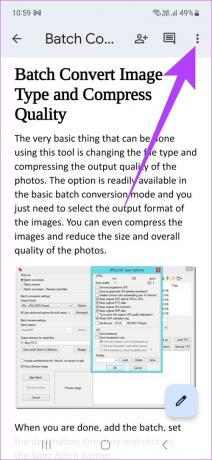
Шаг 3: Нажмите «Найти и заменить».
Шаг 4: В строке поиска введите слово и нажмите на поиск.


Искомый текст теперь будет выделен желтым цветом по всему документу.
5. Используйте Control + F на телефоне для Microsoft Office
Microsoft Office имеет набор функций для повышения производительности и облегчения вашей работы. Одним из них является возможность использовать комбинацию клавиш Ctrl-F на телефоне, чтобы легко искать в ваших документах любое ключевое слово, фразу или текст. Вот как это сделать.
Примечание: Процесс для команды Control + F аналогичен во всех приложениях Microsoft Office.
Шаг 1: Откройте соответствующий документ в приложении Microsoft Word.
Шаг 2: Нажмите на значок поиска в верхней части документа.

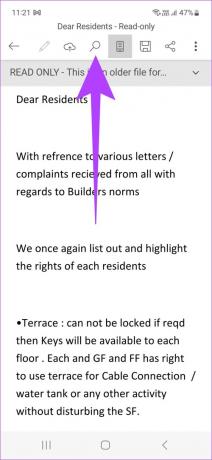
Шаг 3: Введите слово, которое вы хотите найти.

Вот и все! Теперь искомый текст будет выделен по всему документу.
6. Поиск слова в Adobe Acrobat Reader (PDF)
Вместо прокрутки от документа к документу теперь с легкостью находите текст или фразу в любом PDF-файле с помощью команды Control + F на телефоне Android. Вот как это сделать.
Шаг 1: Откройте приложение Adobe Acrobat PDF Reader на своем устройстве.
Шаг 2: Теперь нажмите на документ, который хотите открыть.
Шаг 3: Нажмите на значок увеличительного стекла рядом со значком общего доступа.


Шаг 4: После ввода слова или фразы, которую вы хотите найти, нажмите на поиск.

Соответствующий текст теперь будет выделен по всей странице.
Часто задаваемые вопросы об использовании команды Control + F на Android
Да, команду Control + F можно использовать и для других приложений Android.
Нет, на данный момент команда Control + F недоступна для приложения Google Slides на Android.
Нет, если только не используются определенные приложения Google, команда Control + F на Android может быть доступна без учетной записи Google.
Ищите как профессионал на Android
В то время как поиск на ПК так же прост, как одновременное нажатие двух клавиш, для выполнения той же команды на устройстве Android требуется несколько шагов. Итак, в этой статье мы показали вам, как использовать команду Control + F в приложениях Android, от Google Docs до приложения Messages. Удачного серфинга!
Последнее обновление: 16 января 2023 г.
Вышеупомянутая статья может содержать партнерские ссылки, которые помогают поддерживать Guiding Tech. Однако это не влияет на нашу редакционную честность. Содержание остается беспристрастным и аутентичным.



